データ圧縮ソフトを使いこなそう

ITを学びたい
先生、「データ圧縮ソフト」って、何ですか?

IT専門家
簡単に言うと、ファイルの大きさを小さくする道具だよ。例えば、大きな写真ファイルを送りたいとき、そのまま送ると時間がかかるよね?でも、圧縮ソフトを使えば、ファイルサイズを小さくして、早く送ることができるんだ。

ITを学びたい
なるほど。小さくなったファイルは、後で元に戻せるんですか?

IT専門家
もちろん!圧縮されたファイルは、専用のソフトで元に戻せるよ。だから、相手に送るときにも、相手がそのファイルを開けるソフトを持っているかどうか確認しておくことが大切だね。
データ圧縮ソフトとは。
「情報技術」に関する言葉である「データ圧縮ソフト」(略して「圧縮ソフト」ともいう。詳しくは「圧縮ソフト」の項目を見てください。)について
はじめに

今では、暮らしの中で様々なものがデータとして扱われています。思い出の写真や動画、聴きたい音楽、大切な書類など、あらゆる情報が数字のデータに変換され、電子機器の中に保存されたり、インターネットを通じてやり取りされたりしています。データは私たちの生活を便利で豊かにしてくれる一方で、その量の増え方は目覚ましく、電子機器の容量を圧迫したり、データの送受信に時間がかかったりするといった問題も出てきています。
このような問題を解決してくれるのがデータ圧縮の技術です。データ圧縮とは、データの量を減らす技術のことです。例えば、同じ色の点が並んでいる画像データを「赤い点が100個並ぶ」といったように表現することで、データ量を大幅に減らすことができます。圧縮されたデータは元の大きさよりも小さくなるため、電子機器の容量を節約したり、データの送受信にかかる時間を短縮したりすることができます。
データ圧縮には様々な方法があり、それぞれに得意なデータの種類や圧縮の度合いが違います。写真や絵のように、データの一部が失われても大きな問題にならないデータには、データを少し間引いてしまう「非可逆圧縮」と呼ばれる方法が使われます。一方、文章やプログラムのように、データが少しでも失われると困るものには、データを完全に復元できる「可逆圧縮」と呼ばれる方法が用いられます。
この技術を簡単に使えるようにしたのがデータ圧縮ソフトです。データ圧縮ソフトには様々な種類があり、それぞれに特徴があります。圧縮できるデータの種類や圧縮率、圧縮速度などが異なるため、自分の使い方に合ったソフトを選ぶことが大切です。
このブログでは、データ圧縮ソフトの基本的な仕組みから、選び方、使い方までを丁寧に解説していきます。データ圧縮ソフトをうまく活用すれば、電子機器の容量不足を解消したり、データのやり取りをスムーズに行ったりすることができるようになります。快適なデジタルライフを送るために、ぜひデータ圧縮の知識を深めていきましょう。
| データ圧縮とは | データの量を減らす技術 |
|---|---|
| データ圧縮のメリット |
|
| データ圧縮の種類 |
|
| データ圧縮ソフト |
|
| データ圧縮ソフトのメリット |
|
圧縮の仕組み

情報の詰め込み、つまり圧縮には、大きく分けて二つの方法があります。一つは、元通りに完全に解きほぐせる方法、もう一つは、完全に元通りには戻せないけれど、ぎゅっと小さくできる方法です。
前者は、可逆圧縮と呼ばれています。例えるなら、丁寧に畳んだ洋服のようなものです。元通りに広げれば、シワ一つなく元の形に戻ります。この方法は、詰め込み率はそれほど高くありませんが、大切な情報が欠けることがありません。そのため、計算機のための指示書や重要な書類などを扱う際に適しています。少しの誤りも許されない情報を扱う場合に、安心して利用できる方法です。
後者は、非可逆圧縮と呼ばれています。こちらは、折り紙のようなものです。一度折って形を作ると、元通りのまっさらな紙には戻せません。しかし、小さく折りたたむことで、場所を取らずに持ち運ぶことができます。この方法は、写真や動画、音楽などを扱う際に適しています。これらの情報の場合、多少の情報が欠けても、人間が目で見て、耳で聞いて、大きな違いを感じないことが多いためです。この方法を使うと、情報の大きさを大幅に減らすことができます。
このように、圧縮にはそれぞれに良さがあります。扱う情報の種類や、どの程度まで大きさを減らしたいかによって、どちらの方法を選ぶべきかが変わってきます。圧縮の仕組みを理解し、目的に合った方法を選ぶことで、情報の保存や移動をより効率的に行うことができます。
| 項目 | 可逆圧縮 | 非可逆圧縮 |
|---|---|---|
| 特徴 | 完全に元に戻せる | 完全に元に戻せないが、大幅に圧縮できる |
| 例え | 丁寧に畳んだ洋服 | 折り紙 |
| 圧縮率 | 低 | 高 |
| 用途 | 計算機のための指示書、重要な書類など | 写真、動画、音楽など |
| メリット | 情報の欠落がない | 大幅なサイズ削減が可能 |
ソフトの選び方

記録保管に使う情報の大きさを小さくする道具を選ぶのは、いくつかの大切な点をよく考える必要があります。まず、どのような方法で大きさを小さくするのかが重要です。元通りに戻せる方法と、戻せないけれどより小さくできる方法があります。写真や動画など、多少変化しても問題ないものは戻せない方法を、設計図や文章など、正確さが求められるものは元通りに戻せる方法を選びましょう。
次に、どのくらい小さくなるかと、どのくらいの速さで小さくなるかという点も大切です。小さくなる割合が大きいほど、記録保管に必要な場所が少なくて済みますが、小さくするのに時間がかかります。逆に、速く小さくなるものは、時間は節約できますが、小さくなる割合は小さいです。目的や状況に応じて、適切なものを選びましょう。
また、扱える種類の情報も確認が必要です。例えば、絵や写真、文章など、様々な種類の情報があります。使いたい道具が、小さくなると良い情報の種類に対応しているかを確認しましょう。対応していないと、せっかくの道具も役に立ちません。
最後に、使いやすさと持っている機能にも目を向けましょう。複雑で使いにくい道具では、せっかくの良い機能も使いこなせません。また、必要な機能が備わっていなければ、目的を達成できないこともあります。例えば、パスワードで保護する機能や、複数の情報をまとめて小さくする機能など、必要な機能が何かを考え、それらが備わっているかを確認しましょう。これらの点を踏まえることで、目的に合った、最適な道具を選ぶことができます。
| 項目 | 詳細 |
|---|---|
| 圧縮方法 | 可逆圧縮(元に戻せる)と非可逆圧縮(元に戻せない、より小さくできる) 写真や動画→非可逆圧縮 設計図や文章→可逆圧縮 |
| 圧縮率と速度 | 圧縮率大→保管場所節約、圧縮時間増加 圧縮速度速→時間節約、圧縮率小 状況に応じて選択 |
| 対応情報種類 | 絵、写真、文章など 使用する道具が対応しているか確認 |
| 使いやすさと機能 | 複雑すぎない、必要な機能(パスワード保護、複数ファイル一括圧縮など)を備えているか確認 |
使い方の手順

情報を小さくまとめる道具の使い方を、順を追って説明します。この道具は、普段よく使う書類や映像などを、場所を取らない形に変えることができます。
まず、小さくしたい書類や映像を選びます。机の上にたくさん並べた書類の中から、必要な物を選ぶように、コンピュータ画面上の表示から選び出してください。複数まとめて選ぶことも可能です。選び終えたら、情報を小さくする道具を起動します。道具箱を開けるようなイメージです。
次に、道具箱の中に、先ほど選んだ書類や映像を入れます。画面上で選んだ物が、道具の作業場所に移動する様子を確認しましょう。この時、どのように小さくするか、いくつかの方法を選ぶことができます。例えば、ぎゅっと強く押し詰める方法や、少し余裕を持って詰める方法などです。用途に合わせて、適切な方法を選びましょう。また、どの程度小さくするかも、細かく調整できます。
準備が整ったら、いよいよ小さくする作業を始めます。画面上のボタンを押すと、作業が始まり、進捗状況が表示されます。作業時間は、書類や映像の大きさや、コンピュータの性能によって異なります。お茶を一杯飲む程度の短い時間の場合もあれば、もう少し長い時間が必要な場合もあります。
作業が完了すると、指定した場所に、小さくまとめられた書類や映像が出来上がります。これは、元の物とは異なる特別な入れ物に保管された状態です。この入れ物を開けるには、専用の道具が必要です。小さくまとめられた物を、元の状態に戻したい場合は、入れ物を右クリックし、「開ける」という表示を選びます。すると、元の書類や映像が取り出せます。
最近の道具は、とても使いやすくなっています。例えば、書類や映像を、道具の作業場所に直接置くだけで、自動的に小さくする作業が始まるものもあります。まるで、本棚に本をしまうように、簡単で直感的に操作できます。
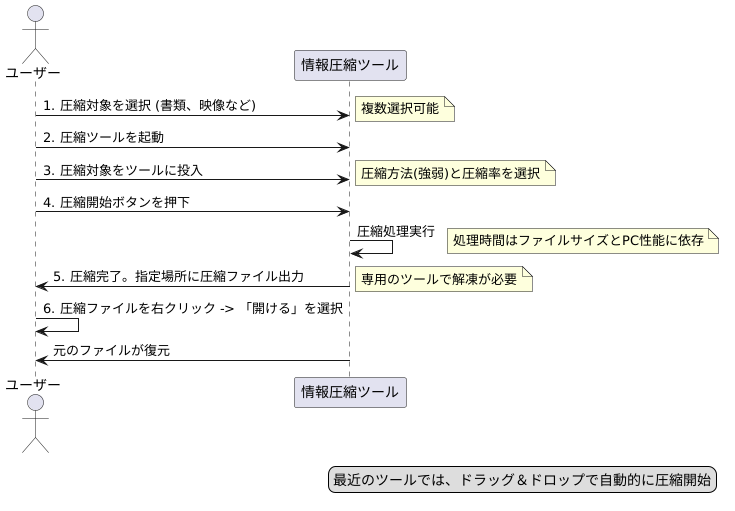
おすすめのソフト

色々なものを小さくするための道具、いわゆるデータ圧縮ソフトは、数多くあります。その中から、用途に合わせて選りすぐりのものをいくつかご紹介します。まず、長年の実績を持つ定番と言えるのが「〇〇圧縮」です。高い圧縮率で、データの大きさをぐっと小さくできる上に、動作も安定しているため、長らく多くの人に愛用されています。昔から変わらない使いやすさも魅力です。次に、多様な機能を備えた「△△圧縮」です。色々な圧縮方法に対応しており、それぞれのファイルの種類や目的に合わせて細かく設定ができます。圧縮の具合や速度、セキュリティの設定など、自分のこだわりを実現できるため、上級者の方にもおすすめです。最後に、お金をかけずに使えるのに高性能な「□□圧縮」です。初めて圧縮ソフトを使う人でも迷わない、簡単な操作方法となっています。加えて、必要な機能はしっかり揃っているので、手軽に圧縮作業を行いたい人にぴったりです。他にも、様々な特徴を持つ圧縮ソフトが提供されています。それぞれの機能や使いやすさ、対応しているファイルの種類などを比べて、自分に合った最適なソフトを見つけて、快適なデータ管理を実現しましょう。
| ソフト名 | 特徴 | おすすめポイント |
|---|---|---|
| 〇〇圧縮 | 高い圧縮率、安定動作 | 長年の実績、変わらない使いやすさ |
| △△圧縮 | 多様な機能、細かい設定が可能 | 圧縮、速度、セキュリティなどこだわりを実現できる、上級者向け |
| □□圧縮 | 無料、高性能、簡単操作 | 初心者向け、手軽に圧縮作業を行いたい人向け |
まとめ

近頃、様々な情報を電子データとして扱う機会が増えています。写真や動画、文書ファイルなど、これらのデータは時として大きな容量となり、記憶装置の空き容量を圧迫したり、データのやり取りに時間がかかったりといった問題を引き起こします。そこで活躍するのがデータ圧縮ソフトです。
データ圧縮ソフトを使うことで、これらのデータを小さくまとめることができます。まるで荷物を小さくまとめて運ぶように、データの容量を小さくすることで、多くの利益が得られます。例えば、パソコンやスマートフォンの記憶領域により多くのデータを保存できるようになります。また、インターネットを通じてデータを送受信する際にも、転送時間が短縮され、通信にかかる費用を抑えることにも繋がります。さらに、インターネット回線への負担を軽くすることで、より快適な通信環境を実現できます。
データ圧縮ソフトには、様々な種類があります。圧縮の方式や対応しているデータの種類、更には操作のしやすさなどもそれぞれ異なります。そのため、自分の使い方に合ったソフトを選ぶことが重要です。例えば、写真や動画を頻繁に扱う人であれば、それらに特化した圧縮性能の高いソフトを選ぶと良いでしょう。また、パソコンに詳しくない人であれば、操作が簡単なソフトを選ぶことが大切です。この記事で紹介した様々なデータ圧縮ソフトの特徴を参考に、自分に最適なソフトを選んでみてください。
データ圧縮ソフトは、単にデータの容量を小さくするだけでなく、データ管理の面でも大きな役割を果たします。複数のファイルを一つにまとめて圧縮することで、ファイルの整理がしやすくなります。また、圧縮ファイルにパスワードを設定することで、大切なデータの保護にも役立ちます。データ圧縮ソフトをうまく活用することで、日々のデジタル生活をより快適に、より効率的に送ることができるでしょう。ぜひ、この機会にデータ圧縮ソフトを使ってみてください。
| データ圧縮ソフトのメリット | 詳細 |
|---|---|
| 容量の縮小 | データを小さくまとめることで、記憶装置の空き容量を節約し、データのやり取りにかかる時間を短縮。 |
| 保存容量の増加 | より多くのデータをパソコンやスマートフォンに保存可能。 |
| 転送時間の短縮 | インターネット経由でのデータ送受信の高速化、通信コスト削減。 |
| 通信環境の改善 | インターネット回線への負担軽減による快適な通信環境。 |
| データ管理の効率化 | 複数ファイルの圧縮による整理のしやすさ、パスワード設定によるデータ保護。 |
